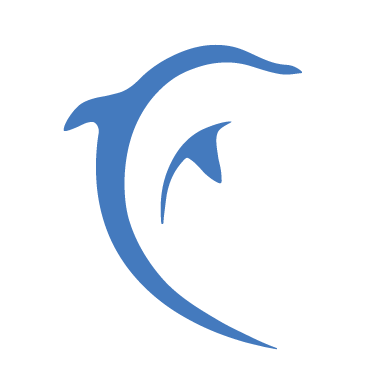点我扫二维码,查看demo
# NavBar 导航栏
# 介绍
导航栏提供方便快捷的方式返回上一页,以及导航到其他页面。
# 引入
通过以下方式来按需注册组件。
import Vue from 'vue';
import { NavBar } from '@dolphin-iot/ui'
Vue.use(NavBar);
1
2
3
4
2
3
4
# 代码演示
# 基础用法
设置 title 属性,可以显示导航栏显示的标题 。
<template>
<mx-nav-bar title="标题" @left-click="onLeftClick" @right-click="onRightClick" />
</template>
<script>
export default {
methods:{
onLeftClick(e){
alert('left clicked')
},
onRightClick(e){
alert('right clicked')
}
}
}
</script>
1
2
3
4
5
6
7
8
9
10
11
12
13
14
15
2
3
4
5
6
7
8
9
10
11
12
13
14
15
# 超级导航栏
设置 title 属性,通过数组的形式传递参数,可以实现导航栏显示多个标题 。
<template>
<mx-nav-bar @change="getTabValue" :title="title" @left-click="onLeftClick" @right-click="onRightClick"/>
</template>
<script>
export default {
data() {
return{
title: ['设备', '推荐']
}
},
methods:{
onLeftClick(e){
alert('left clicked')
},
onRightClick(e){
alert('right clicked')
},
getTabValue(val){
alert(val)
}
}
}
</script>
1
2
3
4
5
6
7
8
9
10
11
12
13
14
15
16
17
18
19
20
21
22
23
2
3
4
5
6
7
8
9
10
11
12
13
14
15
16
17
18
19
20
21
22
23
# 显示右侧文本
通过设置 right-text 属性可以显示右侧文本, 通过设置 more 为 false 可以不显示右侧图标。
<template>
<mx-nav-bar title="标题" right-text="选择" :more="false" @left-click="onLeftClick" @right-click="onRightClick" />
</template>
<script>
export default {
methods:{
onLeftClick(e){
alert('left clicked')
},
onRightClick(e){
alert('right clicked')
}
}
}
</script>
1
2
3
4
5
6
7
8
9
10
11
12
13
14
15
2
3
4
5
6
7
8
9
10
11
12
13
14
15
# 副标题
通过设置 subtitle 属性可以显示副标题。
<template>
<mx-nav-bar title="家电安装" subtitle="2台设备" right-text="选择" :more="false" @left-click="onLeftClick" @right-click="onRightClick" />
</template>
<script>
export default {
methods:{
onLeftClick(e){
alert('left clicked')
},
onRightClick(e){
alert('right clicked')
}
}
}
</script>
1
2
3
4
5
6
7
8
9
10
11
12
13
14
15
2
3
4
5
6
7
8
9
10
11
12
13
14
15
# 自定义右侧内容
通过设置 right 插槽,可以自定义右侧内容。
<template>
<mx-nav-bar title="标题" @left-click="onLeftClick" @right-click="onRightClick" >
<mx-icon slot="right" name="star" size="20" />
</mx-nav-bar>
</template>
<script>
export default {
methods:{
onLeftClick(e){
alert('left clicked')
},
onRightClick(e){
alert('right clicked')
}
}
}
</script>
1
2
3
4
5
6
7
8
9
10
11
12
13
14
15
16
17
2
3
4
5
6
7
8
9
10
11
12
13
14
15
16
17
# Api
# Props
| 参数 | 说明 | 类型 | 默认值 | 是否必须 |
|---|---|---|---|---|
| background | 背景颜色 | string | - | - |
| title | 标题 | string | - | 是 |
| title-color | 标题颜色 | string array | - | - |
| subtitle | 副标题 | string | - | - |
| subtitle-color | 副标题颜色 | string | - | - |
| icon-color | 图表颜色 | string | - | - |
| left-text | 左侧文本 | string | - | - |
| left-arrow | 是否显示左侧箭头图标 | boolean | true | - |
| right-text | 右侧文本 | string | - | - |
| more | 是否显示右侧 more 图标 | boolean | true | - |
| fixed | 是否固定在顶部 | boolean | false | - |
| z-index | 导航栏 z-index | number | 1030 | - |
| border | 是否显示底部边框 | boolean | false | - |
| safe-area-inset-top | 是否开启顶部安全区 | boolean | false | - |
# Events
| 事件名称 | 说明 | 回调参数 |
|---|---|---|
| left-click | 左侧部分点击时触发 | e: Event |
| right-click | 右侧部分点击时触发 | e: Event |
| change | 当且仅当title通过数组形式传参的时生效 | index |
# Slots
| 名称 | 说明 |
|---|---|
| title | 自定义标题 |
| subtitle | 自定义副标题 |
| left | 自定义左侧区域内容 |
| right | 自定义右侧区域内容 |
← Toast 轻提示 TabBar 标签栏 →